

© by Christa 09.03.2010
Puedes encontrar el tutorial original aquí
Gracias Christa por dejarme traducir tus tutoriales
Danke Christa mir erlaubt zu haben zu übersetzen Ihr tutoriels
Este tutorial está hecho enteramente por Christa
© Los derechos de autor del tutorial son exclusivamente de su propiedad
![]()
Tanto el tutorial como la traducción están registrados en TWI

El tutorial no puede ser copiado o usado en otros sitios
El material proviene de los tubes recibidos en grupos de reparto de material.
© Los derechos de autor de los creadores de estos materiales son exclusivamente de ellos.
Cualquier problema que tengas no dudes en escribir un correo electrónico a Christa o dirigirte al correo de la web
Gracias a Coline por los tubes
Este tutorial ha sido realizado con la versión 9 del Psp. Yo he usado la versión X3. Puedes usar otras
Material
Plugins : Aqui
Grahics Plus_Cross Shadow
Xero Improver
Puedes encontrar la mayor parte de los filtros aqui:
http://malinafiltrosmaniac.blogspot.com/
Si quieres puedes ayudarte de la regla para situarte en la realización del tutorial
Marcador (Arrastra con el raton)
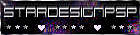
Abrir todos los tubes en el Psp. Duplicarlos (shift+D) y cerrar los originales
No te olvides de guardar contínuamente tu trabajo
1.-
Abrir un nuevo paño transparente de 800 x 600 pixels
En la Paleta de Colores y Texturas colocar en Primer Plano el color#810d3c y en Segundo Plano el color VG Farbe Schwarznegro
Llenar con el color negro
Capas_ Nueva capa de trama
Llenar con el color de Primer Plano
Capas_ Nueva capa de máscara_ A partir de una imagen
En la persiana que se abre buscar la máscara Split___Wallpaper_by_Dragonfly113
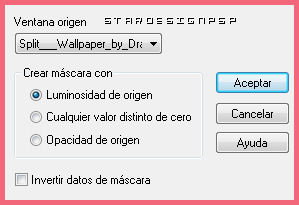
Capas_ Fusionar grupo
2.-
Capas_ Duplicar
Capas_ Fusionar con la capa inferior
Efectos_ Complementos_ Graphics Plus / Cross Shadow
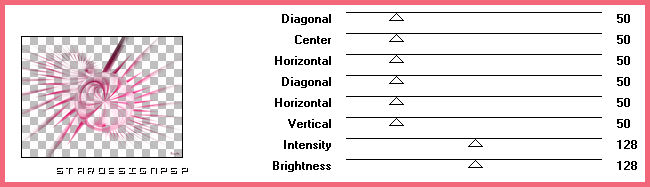
Capas_ Duplicar
Colocaros sobre la capa original
Efectos_ Efectos de Textura_ Mosaico de vidrio
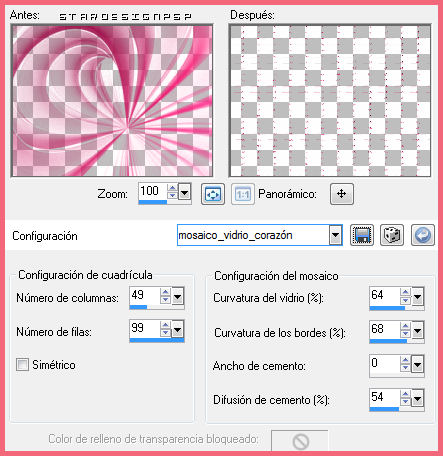
Colocaros sobre la copia
Efectos_ Efectos de Borde_ Realzar
Llamar a esta capa "Animación"
3.-
Activar el tube Coline femme en rouge
Edición_ Copiar
Edición_ Pegar como nueva capa
Imagen_ Cambiar de tamaño_ Redimensionar al 65% (todas las capas sin seleccionar)
Ajustar_ Nitidez_ Enfocar
Colocar en la parte inferior izquierda
Capas_ Duplicar
Imagen_ Espejo
Bajar la opacidad de esta capa al 34%
Sobre la capa original
Efectos_ Complementos_ Xero / Improver
10/10/10
Colocaros sobre la capa de trama 1
Selecciones_ Seleccionar todo
Selecciones_ Modificar_ Contraer_ 30 pixels
Selecciones_ Invertir
Capas_ Nueva capa de trama
Capas_ Organizar_ Enviar al frente
Llenar con el color de Primer Plano
Efectos_ Complementos_ Graphics Plus / Cross Shadow
Con los mismos valores que la vez anterior
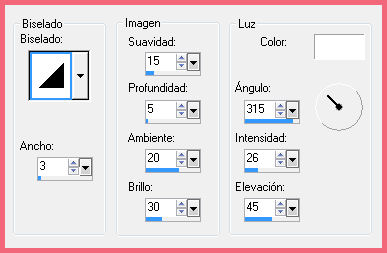
Efectos_ Efectos de borde_ Realzar más
Selecciones_ Anular selección
4.-
Activar el tube Texte
Edición_ Copiar
Edición_ Pegar como nueva capa
Colocar en la parte superior derecha
Firmar vuestro trabajo
Colocaros en la capa Animación
Edición_ Copia especial_ Copia fusionada
5.-
Animación
Abrir el animation shop
Pegar como nueva animación
Regresar al Psp
Imagen_ Rotación_ Rotación libre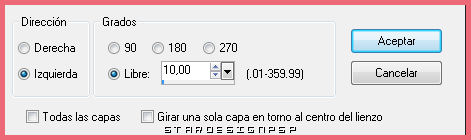
Edición_ Copia especial_ Copia fusionada
En el Animation Shop
Pegar después del marco activo
Regresar al Psp
Imagen_ Rotación_ Rotación libre
Con los mismos valores que la vez anterior
Edición_ Copia especial_ Copia fusionada
En el Animation Shop
Pegar después del marco activo
Regresar al PSP
Image / Rotation / Rotation libre
Imagen_ Rotación_ Rotación libre
Con los mismos valores que la vez anterior
Edición_ Copia especial_ Copia fusionada
En el Animation Shop
Pegar después del marco activo
Edición_ Seleccionar todo
Edición_ Copiar
Nos situamos en el 3 marco
Edición_ Pegar después del marco activo
Animación_ Invertir el orden de las imágenes
Clic derecho sobre la imagen 4 (tendra el numero 8)_ Suprimir
Animación_ Propiedades de la imagen
Regular la velocidad en 15
Lanzar la animación
Si todo es correcto
Guardar en formato Gif
Con esto hemos terminado
Ojala que hayas disfrutado haciendo este tutorial
Gracias por realizarlo
LG Christa
